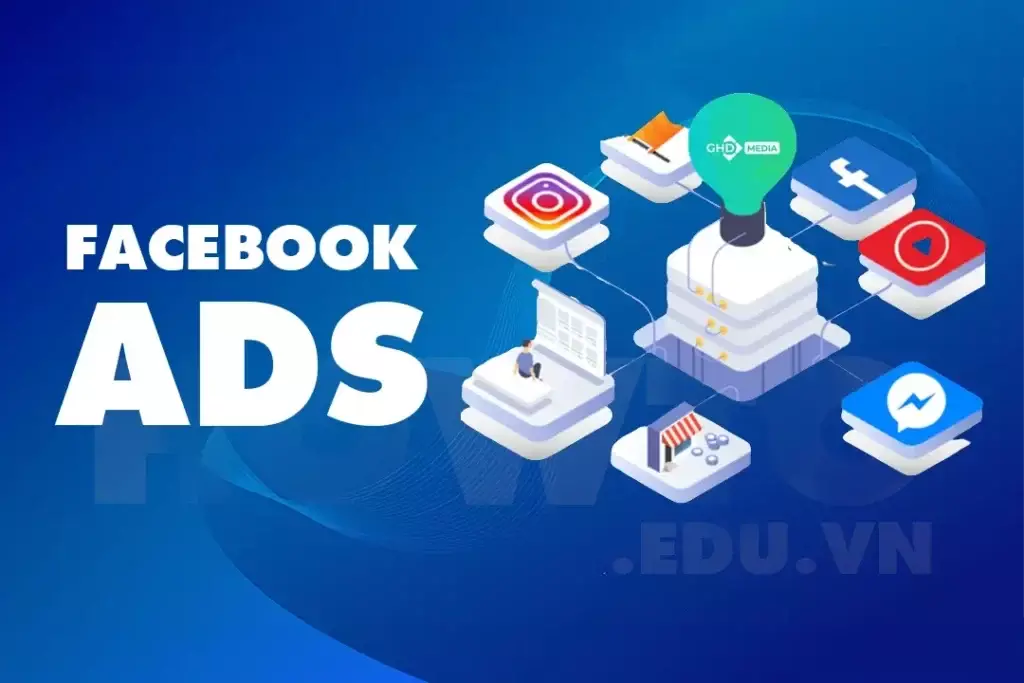Các cách khôi phục Autocad về mặc định hết bị lỗi
Trong quá trình sử dụng Autocad bạn đã có 1 phần mềm mà bạn muốn cài thêm 1 phần mềm khác mà lại bị lỗi. Hoặc khi bạn sử dụng phần mềm autocad vì 1 lý do nào đó có thể do cài đặt, có thể do lỗi máy tính. Mà autocad không còn hoạt động được bình thường. Bạn không muốn cài lại autocad thì có 1 cách mà bạn có thể sử dụng lại được như lúc cài đặt phần mềm mới ban đầu thì hãy sử dụng Cách khôi phục Autocad về mặc định ngay sau đây.
Xem nhanh>> Khóa học autocad từ cơ bản đến nâng cao
- Download trọn bộ Font shx cho autocad
- Tắt thông báo bản quyền phần mềm Autocad
- Chia sẻ khóa học autocad chi tiết miễn phí
- Chia sẻ file autocad nhà phố
1. Có 3 cách khôi phục Autocad về mặc định
1.1. Khôi phục autocad bằng cách sử dụng lệnh
=> Bài viết này được thực hiện trên khóa học autocad của trung tâm đào tạo Học đồ họa cấp tốc Graphic Express. Cách làm như sau.
- a1: Hướng dẫn nhanh theo đường dẫn. Mở phần mềm Autocad lên sau đó -> đưa chuột vào giữa màn hình và gõ lệnh OP -> Nhấn Enter –> Profiles –> Reset -> Yes. Sau khi nhấn lệnh Reset các thông tin cài đặt trong autocad sẽ chuyển về chế độ mặc định.
- a2: Hướng dẫn theo hình mô tả chi tiết.
- Tại màn hình chính gõ lệnh Oftions

-
- Chuyển đến thẻ tab Profiles.

-
- Chọn vào cấu hình mà mình đang sử dụng sau đó nhấn nút reset.

-
- Hệ thông hỏi bạn có muốn reset không. Nếu yes thì tất cả quần áo sẽ mất ^^.

Như vậy đây là cách thứ 1 là cách khôi phục Autocad về mặc định hết bị lỗi.
1.2. Khôi phục bằng cách sử dụng công cụ Reset của Autocad
- Các bạn truy cập theo đường dẫn “C:\ProgramData\Microsoft\Windows\Start Menu\Programs” vào và Enter.
- Chúng ta sẽ đến được thư mục sau

- Tùy theo phần mềm cad mà bạn đang sử dụng mà nó sẽ hiện ra đường dẫn phiên bản autocad bên trong. Bạn chọn phiên bản cad mình đang sử dụng.

- Tiếp tục vào bên trong nhấn vào mục Reset settings to default.

- Sau khi bạn nhấn 1 hộp thoại mới sẽ xuất hiện và hỏi bạn. Bạn có muốn Resetting phiên bản autocad hiện tại của bạn không. Các bạn chọn vào mục Reset custorm settings
 Sau khi hệ thống hoàn thành thì phiên bản autocad của bạn sẽ khôi phục Autocad về mặc định . Như vậy đây là cách thứ 2 là cách khôi phục Autocad về mặc định hết bị lỗi
Sau khi hệ thống hoàn thành thì phiên bản autocad của bạn sẽ khôi phục Autocad về mặc định . Như vậy đây là cách thứ 2 là cách khôi phục Autocad về mặc định hết bị lỗi
-
Khôi phục bằng cách xóa file mặc định.
- Để xóa file mặc định của autocad các bạn làm như sau: Các bạn thao tác trên bàn phím cửa sổ windows + R đánh Run -> Appdata -> Roaming -> Autocad xxxx (trong đó xxxx phiên bản autocad bạn đang cài của bạn) -> Bên trong nó có thư mục Rxx (xx là phiên bản đang có của bạn). Khi vào bên trong bạn sẽ nhìn thấy thư mục enu. Lúc nào bạn chỉ cần đổi tên thư mục enu thành thư mục enu_backup là bạn đã có thể khôi phục Autocad về mặc định hết bị lỗi lỗi.
Xem thêm>> Khóa học autocad từ cơ bản đến nâng cao